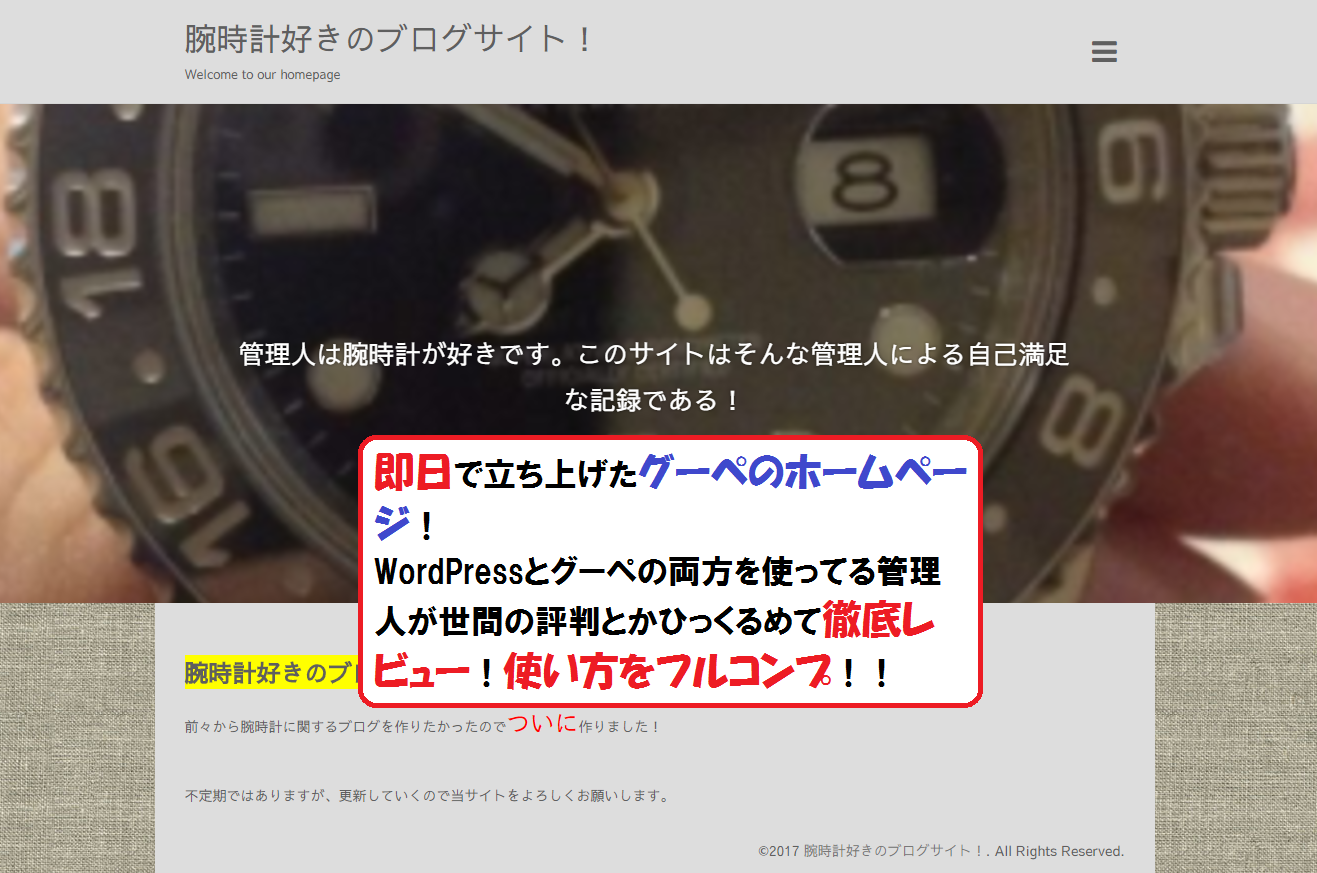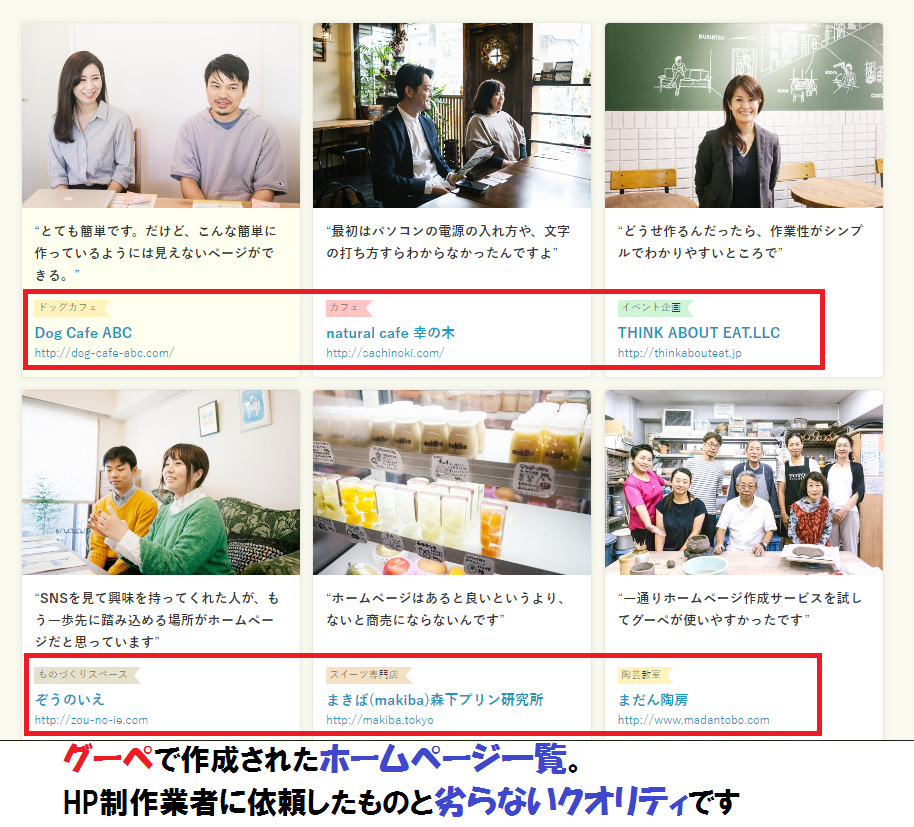こんにちは。
TERUです。
今日は前々から気になってたホームページ制作サービスGMOグーペの実演解説をしたいと思います。(※独自ドメインまで設置したので、そこまで解説しました。)
このサイトは、WordPressのCMSを使ってますが、グーペのCMSとどっちが使いやすいかも比較しました。
目次
グーペの使い方の一連を徹底解析!

今回は↓のような内容を徹底的に解説します。
グーペ利用までの解説!
アカウント作成
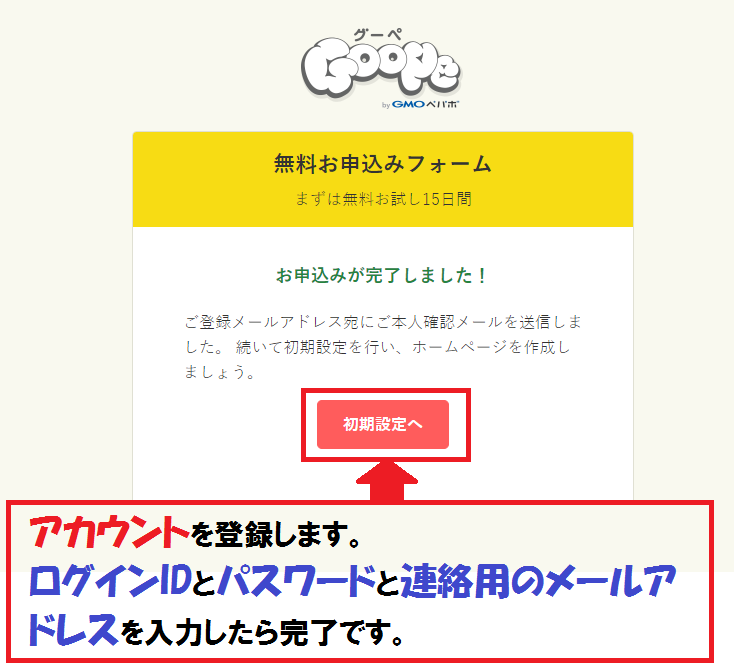
アカウント作成をします。
登録に必要になるのが↓です。
- ログインID
- パスワード
- 連絡用のメールアドレス
パスワードは自動生成ツールを使って決めると楽ですし、不正ログインのリスクが少なくなります。
TERUは「Password Generator」のサイトを活用してます。
必ず登録したIDとパスワードはメモしておきましょう。
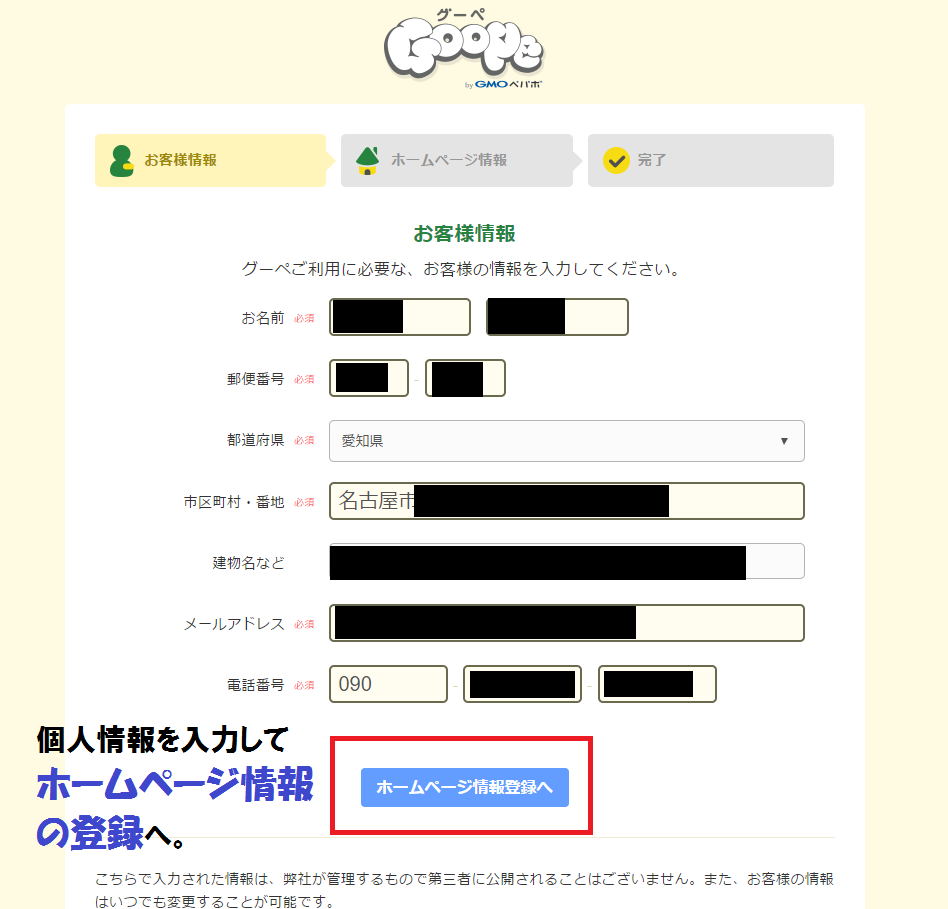
お試しアカウントなら無料
ちなみに、通常グーペは有料サービスですが、15日間だけ無料で使えます。
まぁ、実際に使ってみて気にいれば、有料プランに移行すればよいわけですね。
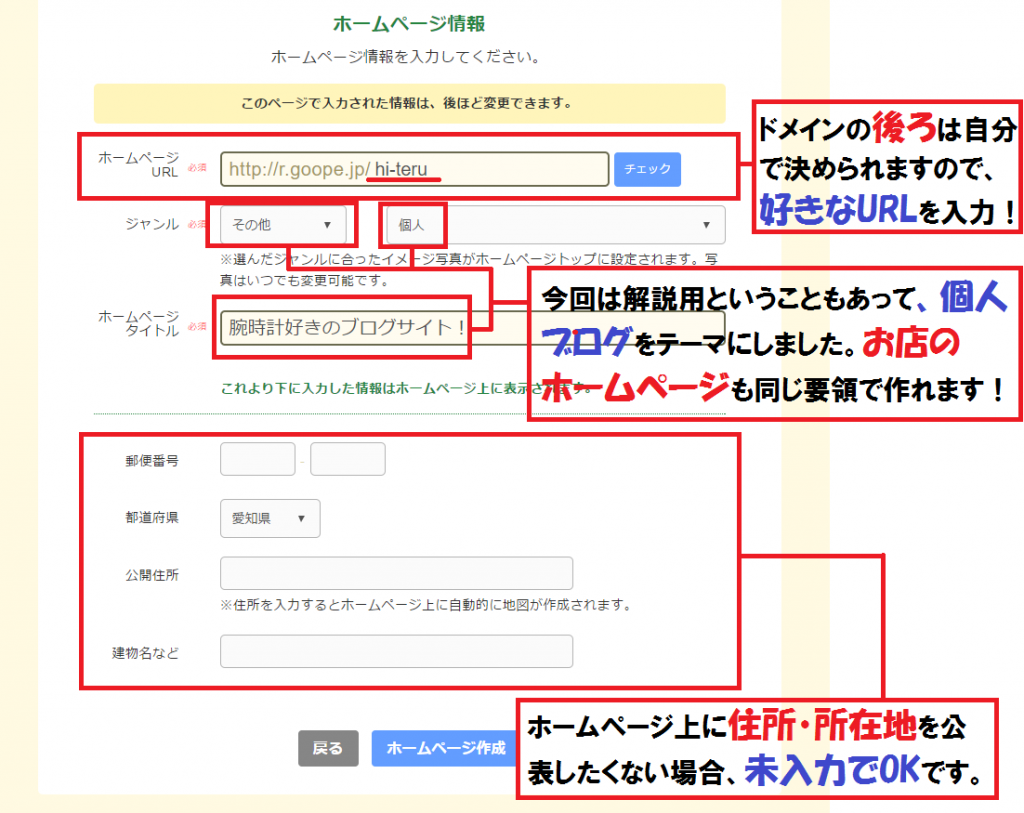
そんな感じでホームページのタイトル・URL入力も完了しました。
ホームページ・ブログ作成
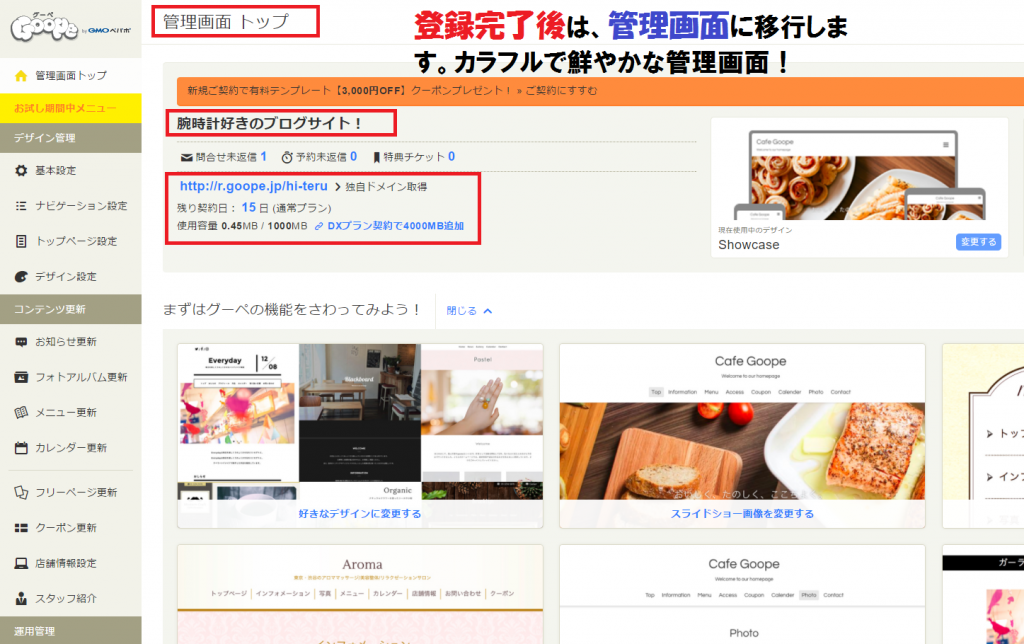
↑の管理画面からホームページ・ブログを更新していくことになります。
ちなみに、登録したばかりのホームページはこうなってます。↓
【PC画面上】
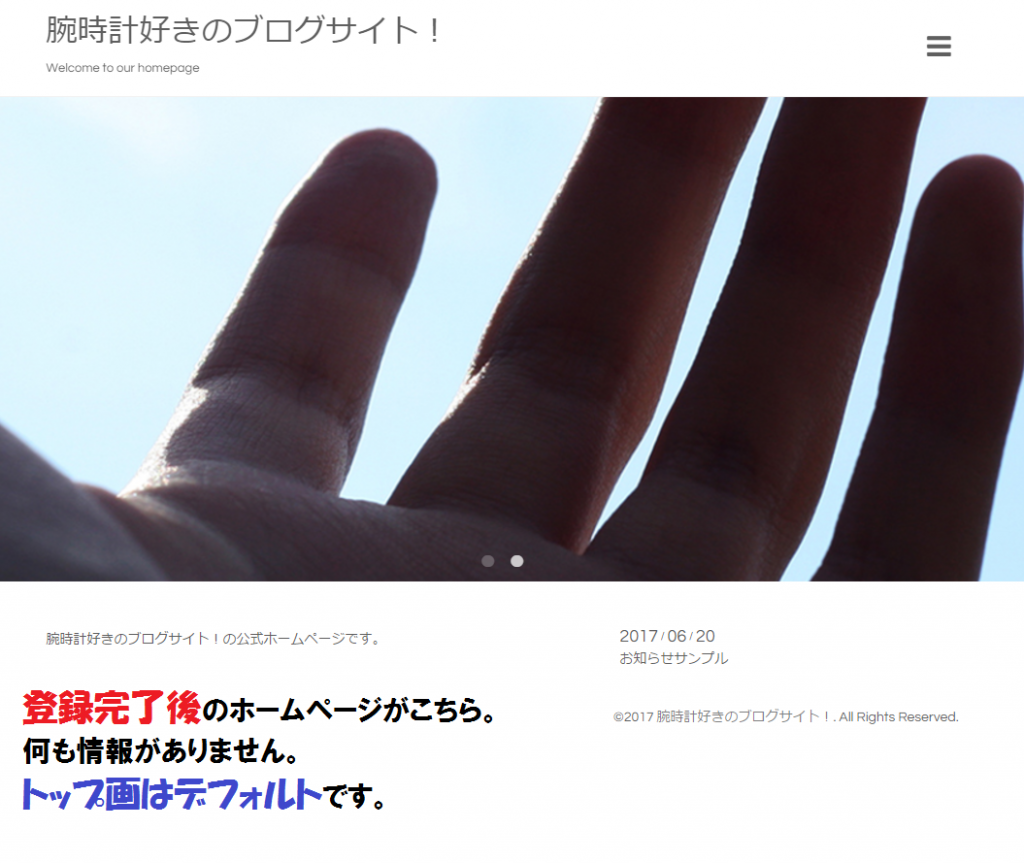
【スマホ画面上】
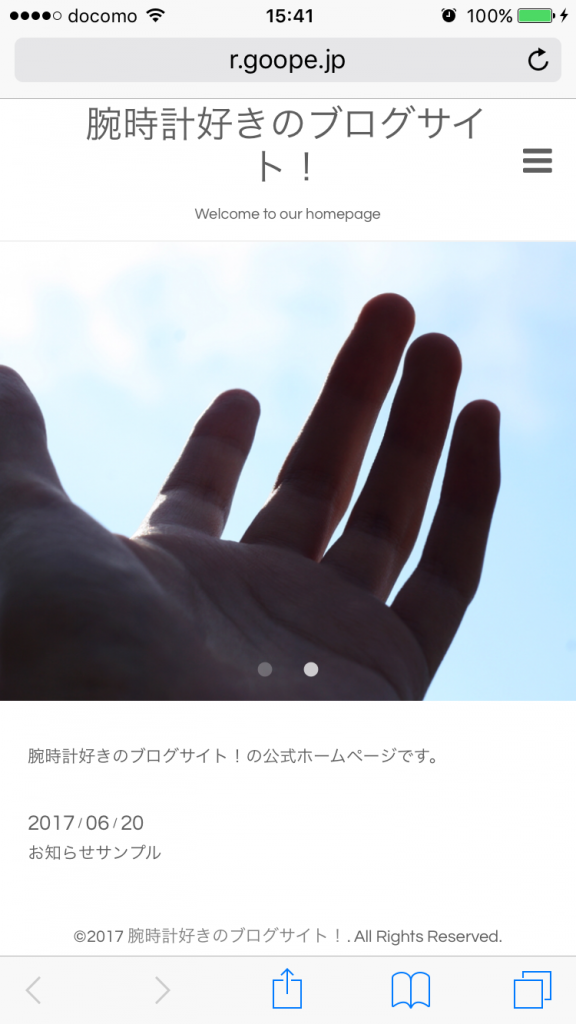
スマホサイトにも始めから対応してます。
HTMLサイトはこの辺も視野に考えなきゃいけませんが、グーペなら心配無用です。
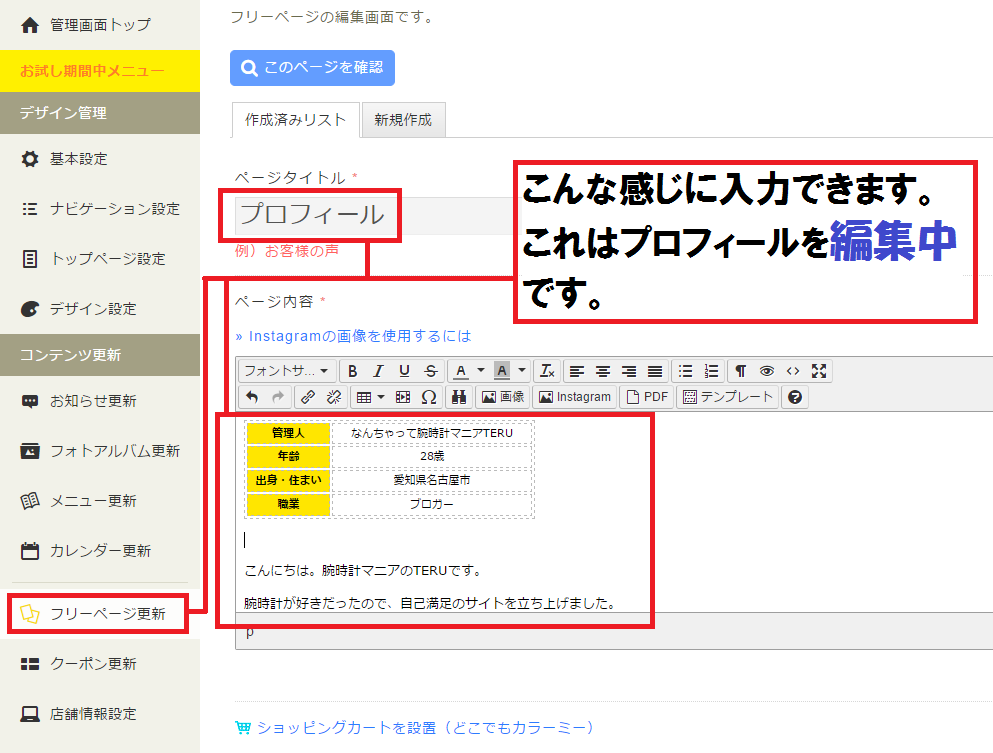
ということでここまでできたら、後は編集していき、自分の好きなサイトにしていきます。
ちなみにテキストはWordPressとほぼ同じ入力感です。
そのため、比較的テキスト入力は簡単にでき、幅広く使えます。
テンプレート選択
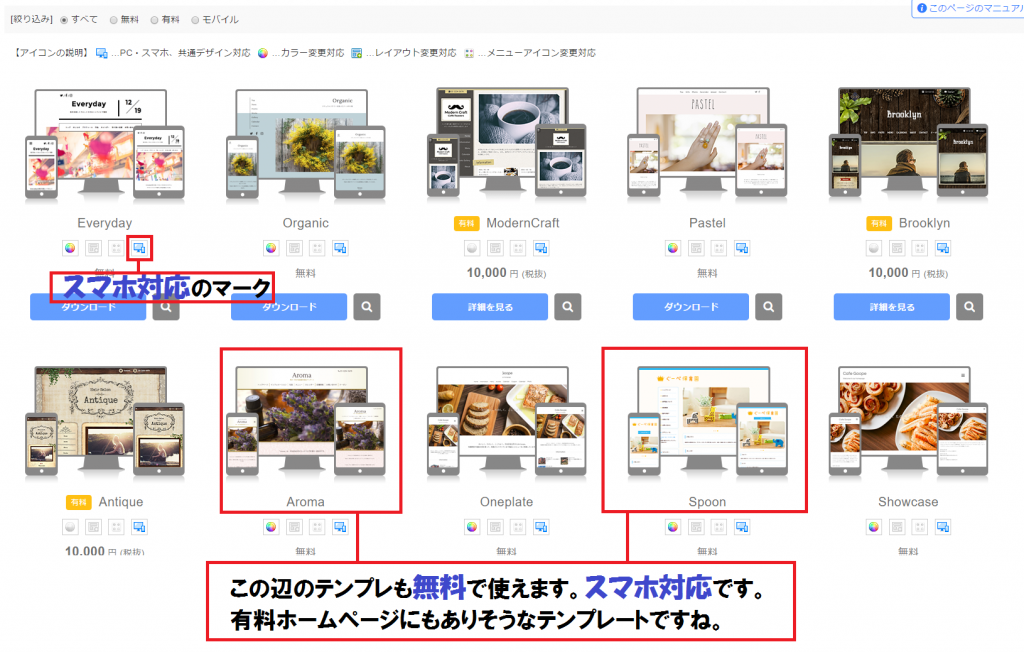
本気で綺麗なサイトを作りたい人は、有料テンプレートを購入すると早そう。
ただし、無料のものでも充分にカスタマイズできます。
予算に余裕のある人が、気に入った有料テンプレを購入することをオススメします。
有料テンプレートの特徴
有料テンプレートをプレビューすることができますが、かなり見栄えがよくなります。
有料にしかないポイントをまとめておきます。
- 背景表示が豪華
- 見出しが豪華
- 細かいデザインが施されてる
ちなみにTERUは、デフォルトのテンプレをカスタマイズしてこんな感じです。
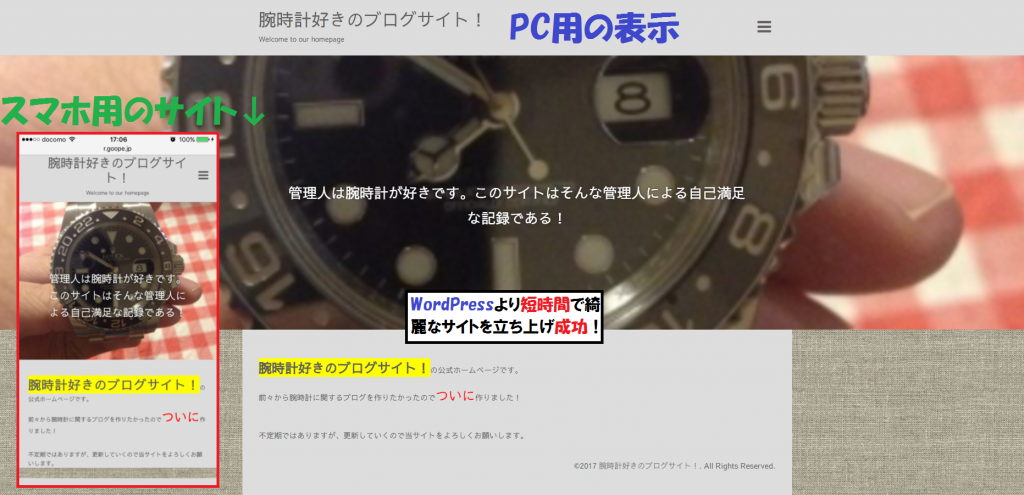
無料のテンプレートですが、カスタマイズ次第で結構豪華になりましたよね。
スポンサードリンク
追記:定期的に3,000円OFFの割引もやってる!
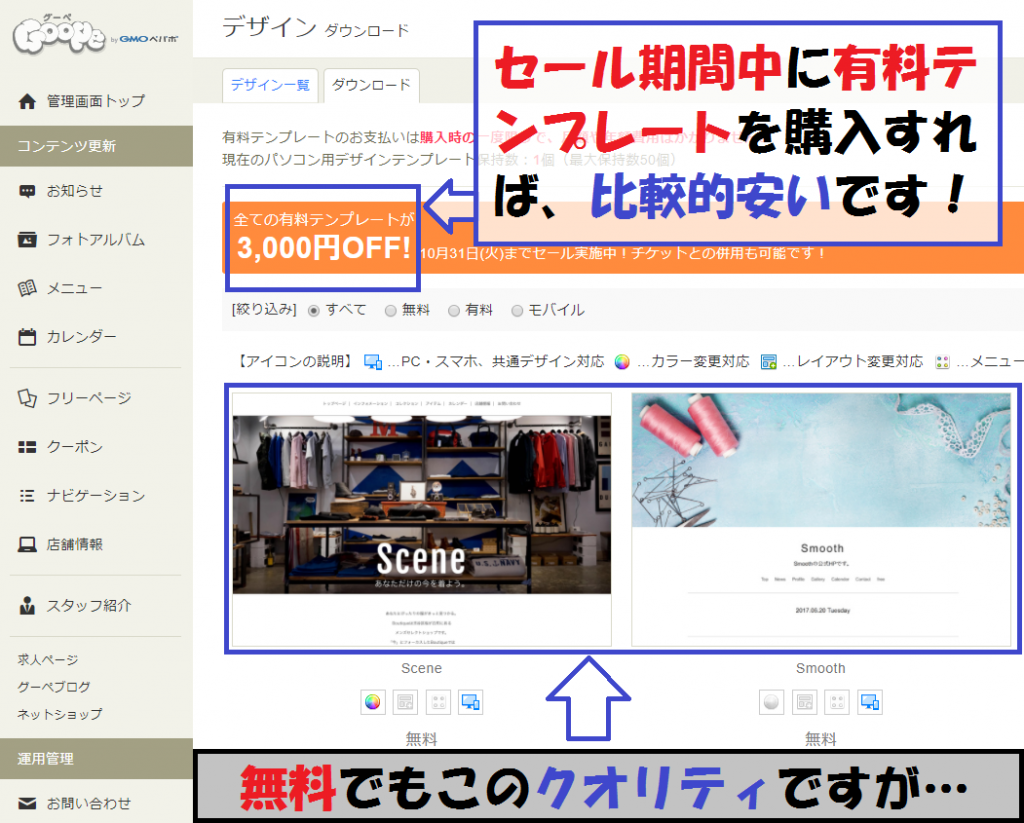
ちなみに、定期的にセールやってます。
サイトの雰囲気を変えたいとリニューアルする時も簡単にできそう。(※特にお店・サロン・SOHO事業等)
ぶっちゃけワードプレスでこれだけのクオリティを作ると、結構大変です。(※操作とか覚えるのも)
多分自分だとできません。(※このサイト程度のクオリティにするのが精一杯・・・。)
綺麗な有料テンプレートにするだけでも、見栄えがよくなってユーザーの滞在時間が長くなります。
結果的にSEO対策面でも強化がしやすくなります。(※コンテンツをしっかり入れ込んでることが前提ですが。)
⇒ 「グーペのSEO対策について」
トップ画像を変更
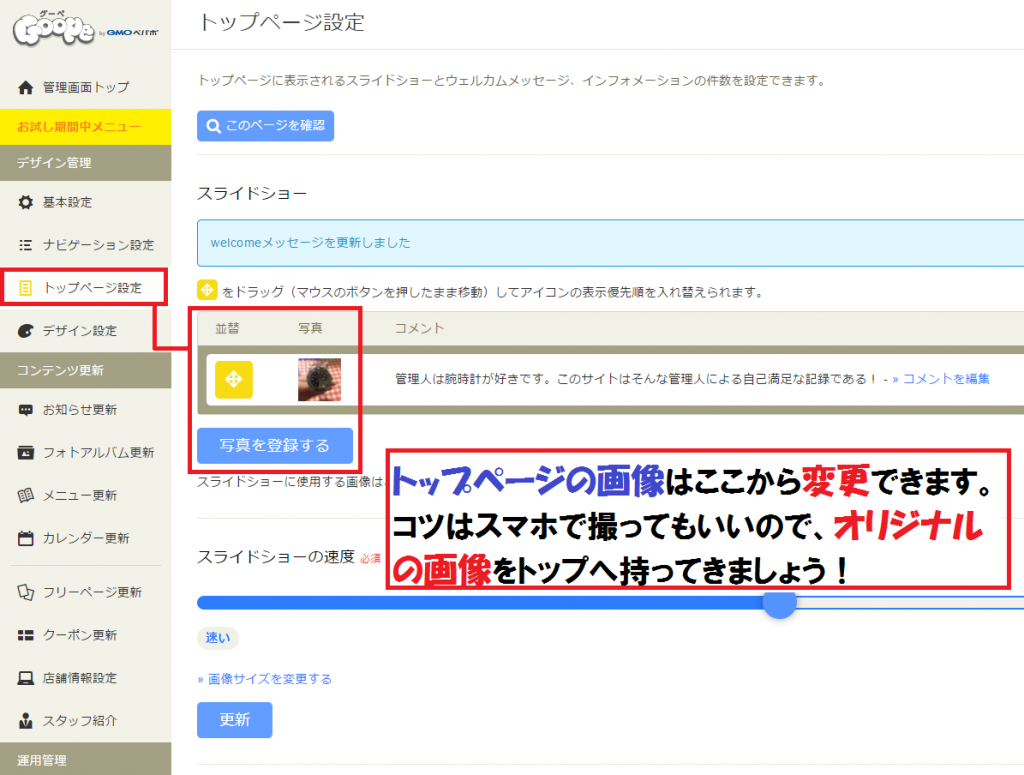
こんな感じにトップ画をいじっていくことで、少しずつオリジナル感がでます。
ここまでで思ったのが、WordPressよりも簡単で、豪華にできちゃいますね!
独自ドメイン取得・設置
※独自ドメインを活用しない人は、「SEO対策」に飛んで下さい。
ということで独自ドメイン取得設置方法を解説!
ドメイン設置方法は2つあります。
今回は比較的安価で手に入れやすい2の外部サービスで取得します。
⇒ 「取得編」
※すでに取得済み、取得は出来る方は「設置編」からご覧ください。
⇒ 「設置編」
取得編
私は、「お名前.com」でいつも取得してますので、今回もこちらでとっていきます!
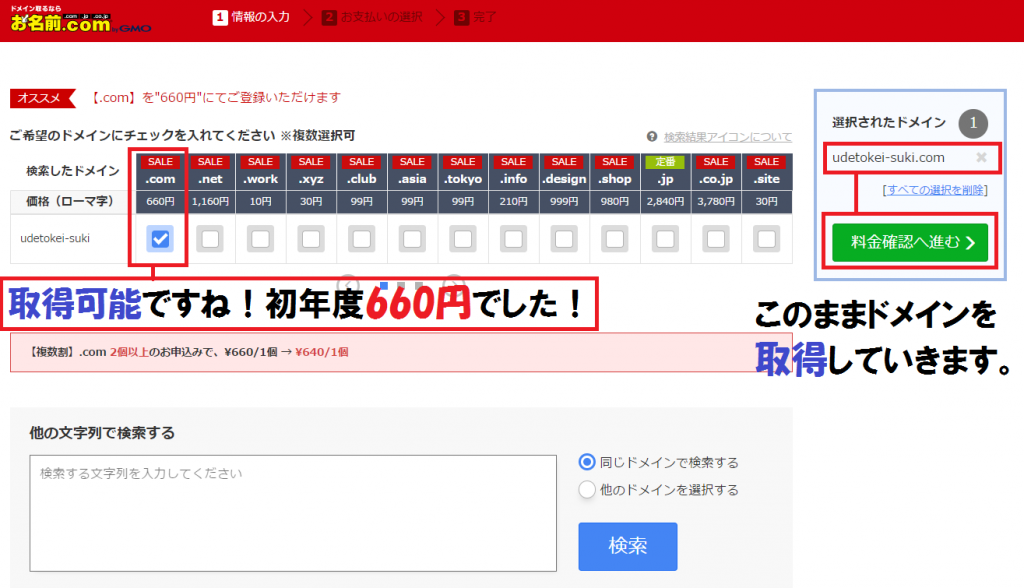
↓
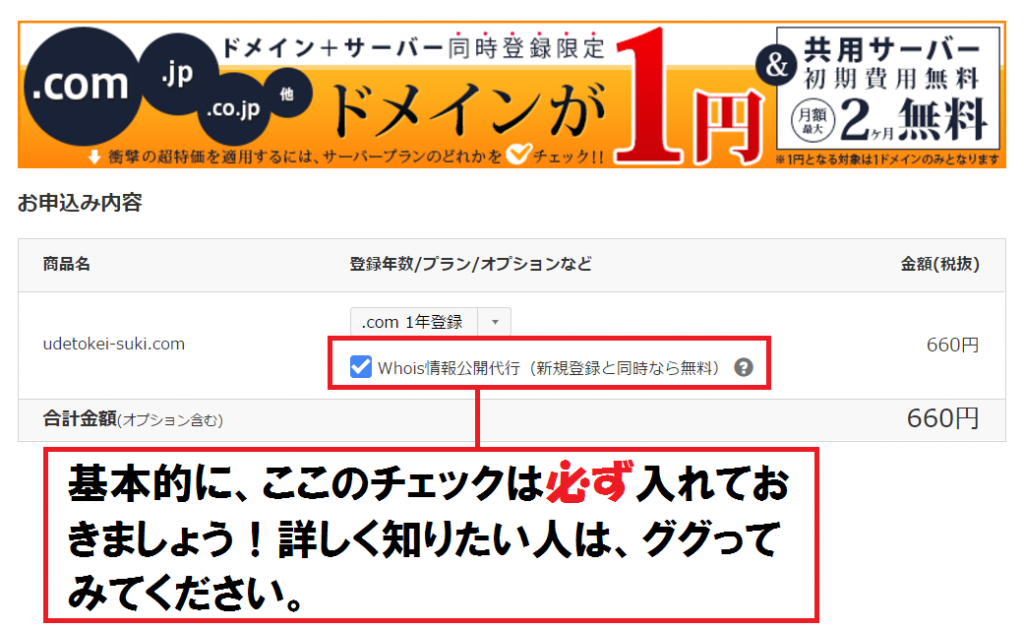
途中で「サーバーセットで契約しませんか?」なんてのが表示されますが、不要です。
グーペはホームページ制作サービスとサーバーがセットだからです。
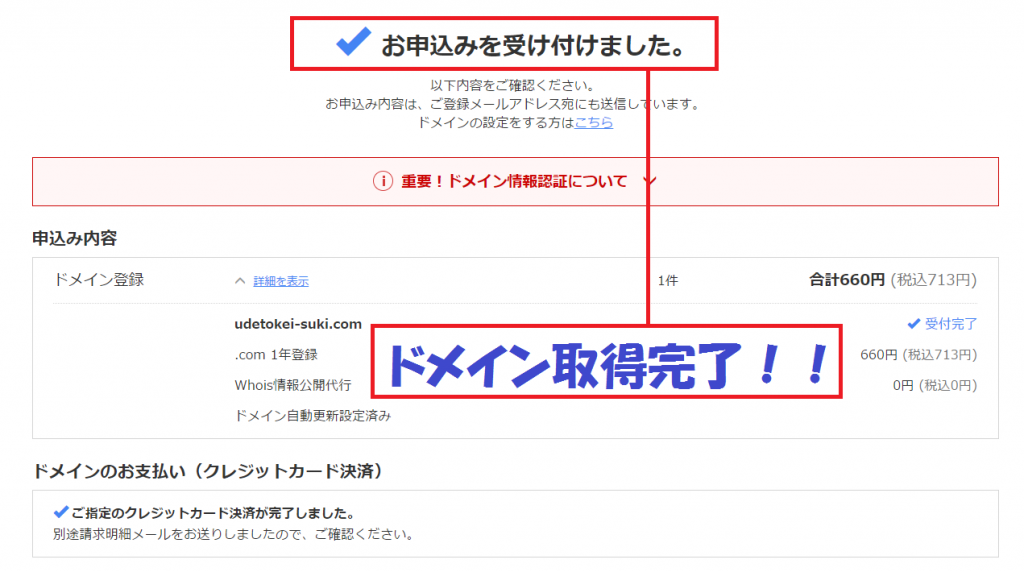
こんな感じで「udetokei-suki.com」の独自ドメインを取得完了しました。
※2023年1月時点で、独自ドメインよりも本来のGoopeのドメインの方がSEO対策上有利と考えて元の「https://r.goope.jp/hi-teru/」へ戻しました。
設置編

「管理画面トップ」
⇒「基本設定」
⇒「独自ドメイン」
↑から設定していきます。
グーペ上の設定はこれで完了!
次に、お名前.comのネームサーバーのDNS設定が必要です。
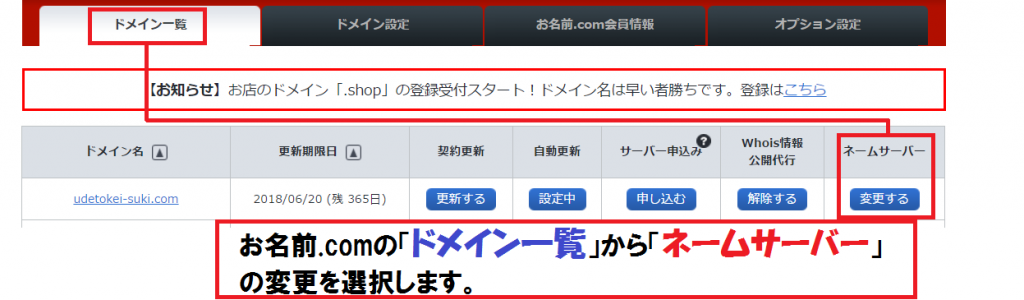
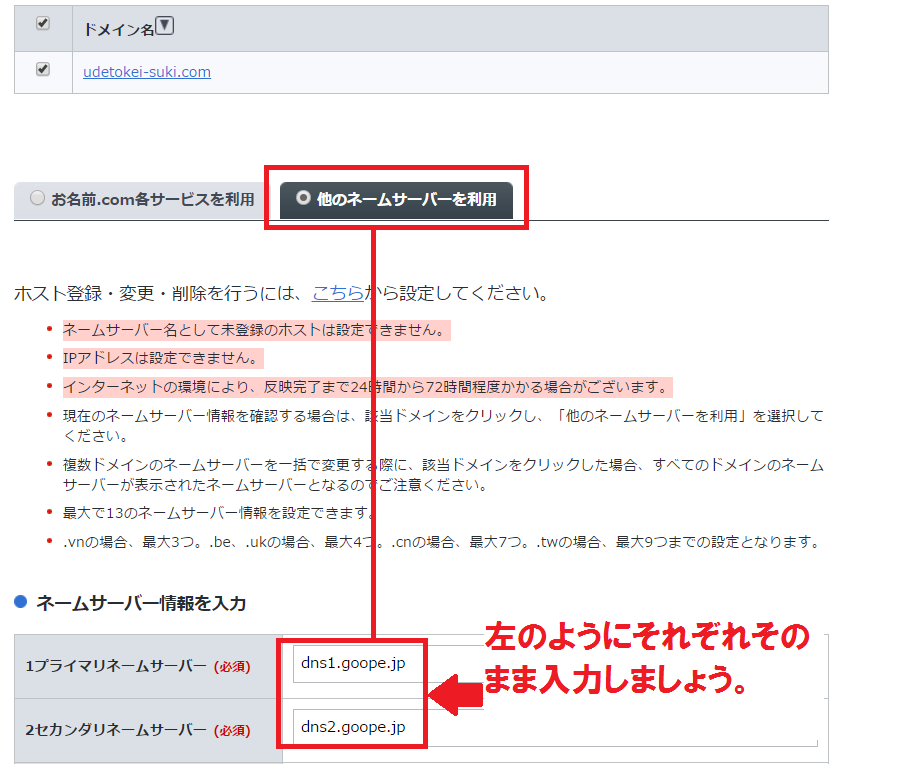
ネームサーバー情報
プライマリネームサーバー:dns1.goope.jp
セカンダリネームサーバー:dns2.goope.jp
↑をそのまま入力して進めば完了です。
あとは、反映までに24~72時間程度かかる場合もあります。
経験上比較的早く反映されてるイメージがありますが。
これで独自ドメインの設置は完了です。
⇒1分もかからず反映されてました。
設置完了したサイトが↓です。
(2023年時点でSEO対策の都合上、独自ドメインからgoopeのサブドメインへ戻しました。)
お試しプランのままでも独自ドメインの設定はできました!
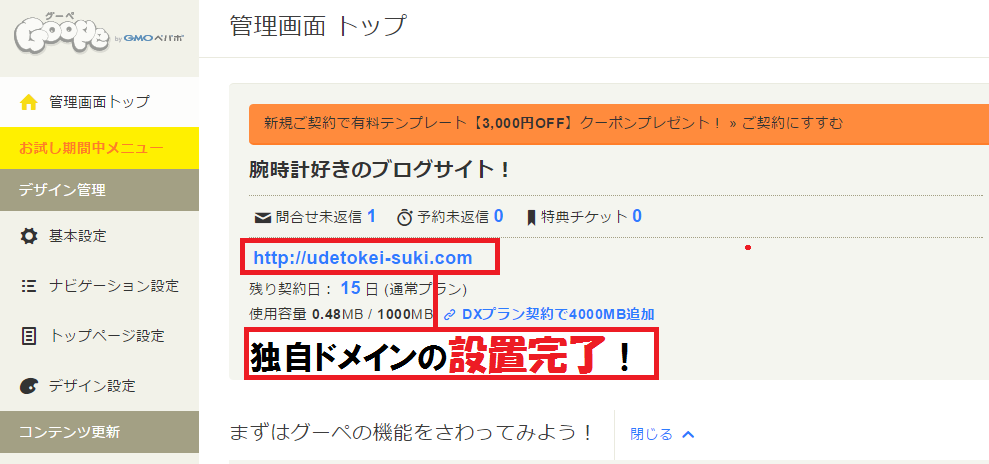
SEO対策【グーペ編】
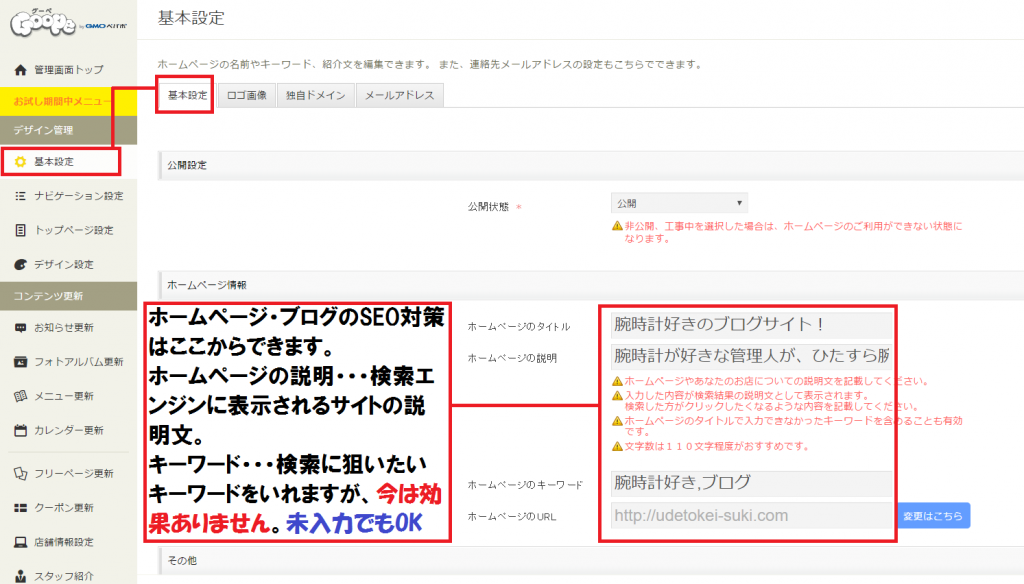
ホームページのSEO対策もしっかり可能です。
ただし、ブロガーとしての経験上「タイトル」「説明」だけしっかり入力してあれば問題ありません。
今は、形式上のSEO対策はあまり効果ないですからね。
やっぱり、自分のサイト・ブログを上位表示させたいなら、しっかりとしたコンテンツSEOが必須です。
ということで、グーペのSEO対策は全く持って問題ありません。
グーペだからWordPressと比較して上位表示できないとかはありません。
ブログコンテンツ【SEO強化編】
ちなみに、お店や会社のHPでコンテンツSEOを実施するなら必ずブログコンテンツを入れましょう。
SEOを強化するために意識することをまとめました。
- ブログを定期的に更新(最低週1)
- 最新の情報を細かく更新
- 文字だけでなく、写真で様子がわかるようにする
- スタッフ情報の充実
最初はこの4つだけでOKです。
ブログは、最初特に頑張りましょう!(ある程度、充実すれば更新頻度減らしてもOK)
ちなみにテキトーなブログ更新はNG。
注意
テキトーに更新するならしないほうが良いと思ってます。ネタがない場合、店の利益に関係のないけど、お客さんに役立つ情報を書いておきましょう。
特に、店や専門家にしかわからない情報は短い内容でもしっかり読まれます。
最低でも2枚の写真と1,000文字くらいは入れることを意識しましょう。
ブログが大切になる理由ですが、お店・会社のホームページって本来更新できる要素が少ないからです。
ただ、ブログを入れることで更新出来る要素が無限になり、最終的にブログだけで充分な集客も可能になります。
これは実際にブログで生計を立ててる管理人が言うから間違いありません。
料金プラン
| 契約月 | 通常プラン | DXプラン |
| 1ヶ月 | 1,000円 | 1,500円 |
| 3ヶ月 | 3,000円 | 4,500円 |
| 6ヶ月 | 6,000円 | 9,000円 |
| 12ヶ月 | 12,000円 | 12,000円 |
※初期費用はいずれも3,000円。
契約するなら、DXプランの12ヶ月が良いでしょうね。
ホームページ・ブログなら最低でも1年はやりますしね。
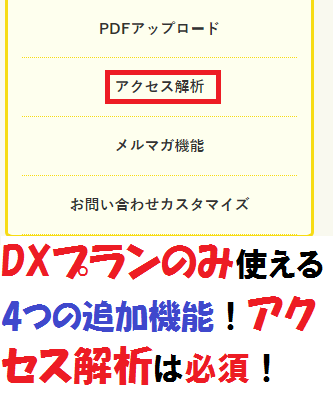
同じ料金なら多機能なDXプラン一択です・・・。
WordPressと比較
たぶんこれから自作のホームページ作る人ならどっちがいいの?って質問があります。
個人的に使ってみて思ったことをまとめます。
グーペがオススメな人
- ホームページ作成初心者
- 複雑な機能が苦手
- 直感的な操作でHPを作成したい
- サポートが欲しい
- 自分で考えるのが苦手
- 簡単に綺麗なサイトを作りたい(始めから綺麗なテンプレ画像データを完備)
WordPressがオススメな人
- 多機能で自由度の高いCMSが良い
- ある程度、知識があって自己解決ができる
- ベテラン
と言った感じでしょうか?
私の場合、当然使い慣れてるWordPress派になります。
ただ、今日始めてグーペを触りましたが、グーペは簡単に設定ができます。
また、背景画像などのデータが始めから充実してるから、綺麗なホームページにしやすいです。
完全に初心者向きですし、上級者でも敢えてグーペを使う人がいてもおかしくないほどです。
あと、有料サービスだからサポートが完備してるのは強いです。
個人的には、優劣付けづらいですが、最短でホームページを作成したいならグーペがオススメ。
(※特にお店・病院・SOHO等のサイトは、それに見合った綺麗なテンプレートが用意されてますから。)
利用者からの評判
結論、評判を見ても↓の方がオススメです。
- ホームページに予算をかけられないけど、立派なものがほしい
- HP作成の知識がほとんどない。
口コミはあんまり見つかりませんでした。
ただし、利用者が少ないからとか使いにくいからだとかではない気がします。
口コミが少ない理由は、事業者さんの方が多く使ってるからだと思います。
個人で利用してない分、口コミ数は少ないようですが、実際にグーペで作ってるサイトはいくつもあります。
私もグーペでホームページ作りました。断然お勧めです。 https://t.co/cn2FuFCxJG
— こまものや・kodkod (@kodkod16) 2017年5月25日
↑な感じですよね。
実際に自分でも使ってみたからわかりますが、グーペのCMSは使いやすいです。
- WordPressはテーマやプラグインを選ばなきゃいけない!
- 設定が難しい!
こんな感じに苦手意識を持ってる人はグーペの方が向いてると思います。
最初から綺麗なテンプレートも整ってますからね~。
グーペで作ったホームページ例
私が作ったサイト以外に、グーペのホームページ上でもいくつか紹介されてました。
実際にグーペでどんなサイトができるのか気になってる方は合わせて確認すると良いですね。
参考:「グーペで作成されたホームページ一覧」
※アクセス後下の方に一覧があります。
まとめ
ポイント
- 登録から作成までの操作は超簡単。(この記事読めば誰でも出来ると思います。)
- 独自ドメインの設置も楽。 ⇒ 「独自ドメイン取得~設置解説まとめ」
- コストは1サーバー契約する程度だが、1ドメインしか持てないため、良くはない。
- WordPressと違って、自分で考える要素が少なく迷わない。
- 有料テンプレートが結構豪華で、業種にあったサイトが簡単に作成できる。 ⇒ 「テンプレートまとめ【セール情報含む】」
と言った感じです。
サイト作成を業者に依頼できず、低コストで作りたい初心者の方にオススメですね。
ただし、いくら簡単だからといっても、迷う部分は絶対に出てきます!←ココ重要!
そのためのサポートがあるため、解決しやすいのが最大のメリットだと感じます。個人的には。
あと実は・・・ここまでの作業とこの記事を並行して作成したのですが、約半日~1日かかりました。
でもホームページ作成とこの記事作成合わせて、1日でできるって結構すごくないですかね?
将来的に事業を法人化する時には、グーペでコーポレートサイトの作成しても良い気がしました。
グーペを1日触ってみて、思った個人的な感想はこんな感じですね。
ということで気になってる方は、15日間無料で使えるので試してみて下さい。